win10系統錄制音樂的方法:
1、首先,在win10電腦開始菜單里用鼠標點擊“所有應用”,在win101709以上的版本就可以跳過“所有應用”按鈕的操作,如圖:
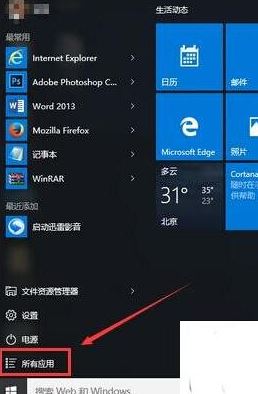
2、接著點擊最下方的“Windows輕松使用”,如圖:
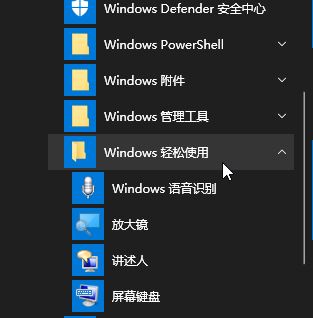
3、這時展開在眼前的就是電腦中的所有附件功能的列表,找到并點擊“錄音機”,同上圖;
4、接下來,電腦的錄音功能就正式開啟了,打開以后會看到一個比較簡潔的操作界面,點擊“開始錄制”按鈕,即可開始錄制聲音。
5、當錄制過程結束之后,同樣還是點擊最左邊的“停止錄制”按鈕。
當然以上是舊版本的win10系統中可以用的方法,下面這個則是最新版win10使用麥克風錄音的方法:
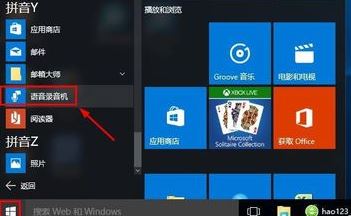
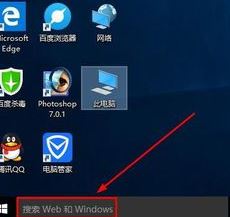
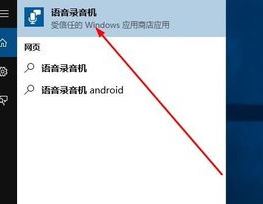
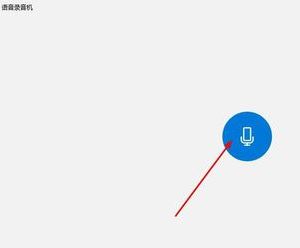
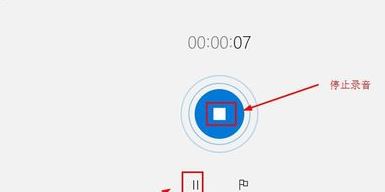
當然以上是舊版本的win10系統中可以用的方法,下面這個則是最新版win10使用麥克風錄音的方法:
1、首先我這里介紹下打開Win10語音錄音機的兩種方法,第一種我們可以點擊開始菜單,然后點擊所有應用,這里我們找到語音錄音機打開。
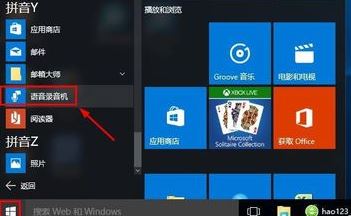
2、當然我們也可以用另外的方法打開語音錄音機,大家可以看到這里有個搜索框。
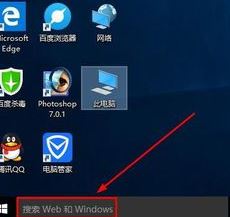
3、我們這里的搜索框中直接輸入“錄音”也是可以打開錄音機程序的。
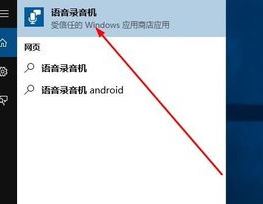
4、打開語音錄音機以后,大家發現界面非常簡單,我們點擊中間按鈕就可以錄音。
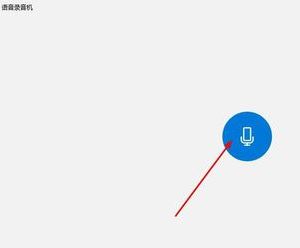
5、大家用麥克風說話的聲音現在就可以開始錄制了,我們可以根據自己需要暫停錄音或者停止錄音。當然我們還可以添加錄音標記。可以方便以后自己錄音查看。
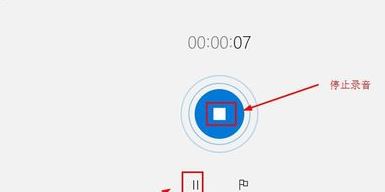
停止錄音后,我們這里可以刪除自己錄音,如果你不需要的話,可以刪除錄音,如下圖所示:

以上便是winwin7小編給大家分享介紹的關于win10系統錄音功能如何使用的詳細操作方法!